要自定义 WordPress 登录页面以添加回复链接和文字,您可以使用以下步骤:
步骤 1:创建一个子主题(如果尚未有子主题)
如果您还没有子主题,首先创建一个子主题。这是为了确保您的自定义更改不会在主题更新时丢失。您可以通过以下步骤创建子主题:
在您的 WordPress 安装目录中的 /wpcontent/themes/ 文件夹内创建一个新文件夹,用于存放子主题。您可以为该文件夹选择一个适当的名称,例如customlogintheme。
在新文件夹中创建一个名为 style.css 的文件,并添加以下内容:
/
Theme Name: Custom Login Theme
Template: 您的主题名称(通常是您当前使用的主题名称)
/请替换 “Template” 部分为您当前正在使用的主题名称。
在子主题文件夹中创建一个空的 functions.php 文件。
步骤 2:自定义登录页面
打开子主题文件夹中的 functions.php 文件,并添加以下代码:
function custom_login_logo() {
echo '<style type="text/css">
.login h1 a { backgroundimage: url(' . get_stylesheet_directory_uri() . '/pathtoyourlogo.png) !important; }
</style>';
}
add_action('login_head', 'custom_login_logo');
function custom_login_text() {
return '欢迎回来!请登录以回复帖子。';
}
add_filter('login_headertext', 'custom_login_text');在上述代码中,您需要替换 ‘pathtoyourlogo.png’ 为您希望在登录页面上显示的自定义徽标的路径,确保这是一个有效的图像文件路径。
如果您想要添加一个回复链接,可以在 functions.php 文件中添加以下代码:
function custom_login_footer() {
echo '<p>忘记密码?请 <a href="' . wp_lostpassword_url() . '">点击这里</a> 重设密码。</p>';
}
add_action('login_footer', 'custom_login_footer');这将在登录页面底部显示一个包含密码重设链接的文本。
步骤 3:保存并激活子主题
确保保存您的子主题文件,然后在 WordPress 后台的主题管理页面中激活它。
现在,您的 WordPress 登录页面应该已经包含自定义徽标、欢迎消息和密码重设链接。
请注意,如果您的主题使用了自定义登录样式,您可能需要进一步调整样式以确保它们与您的设计一致。这需要一些基本的CSS知识。
















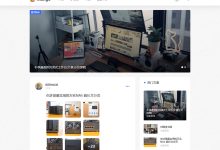
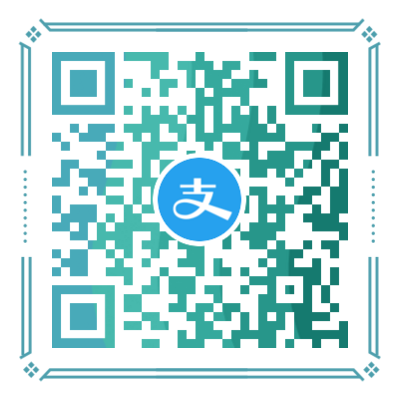


 早上好!美好的一天开始了。
早上好!美好的一天开始了。
评论前必须登录!
注册